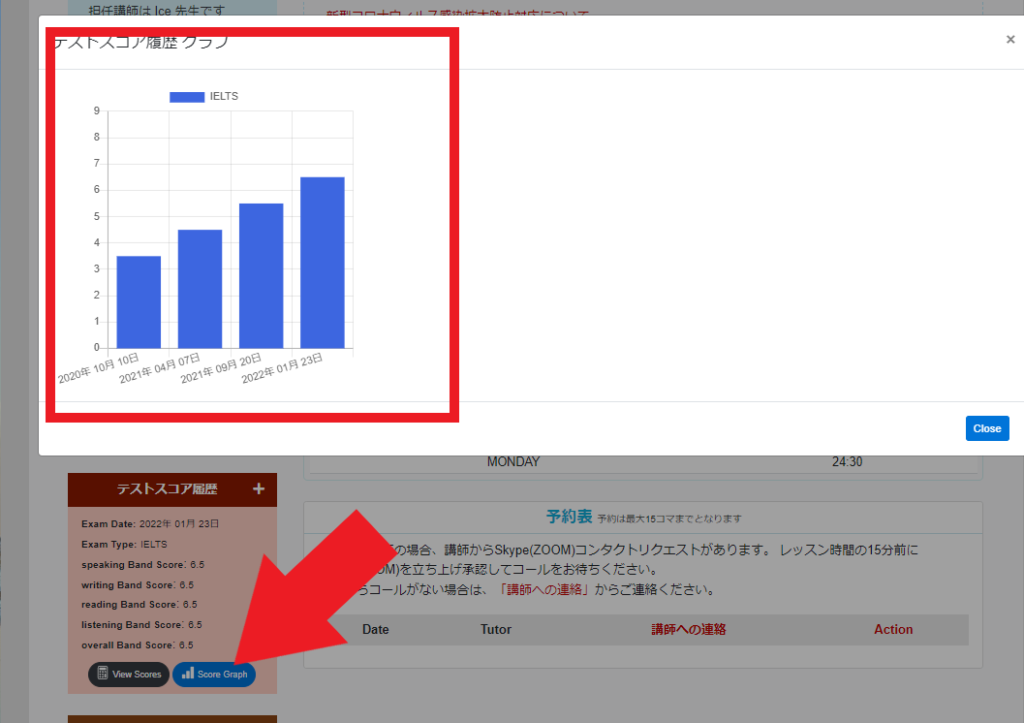2022年03月26日
テストスコア履歴は全講師が共有します。 「テストスコア履歴」と「受講目的(目標スコア)」を入力することで、担当講師が目標達成に向けて効果的なレッスンを行うことことができます。
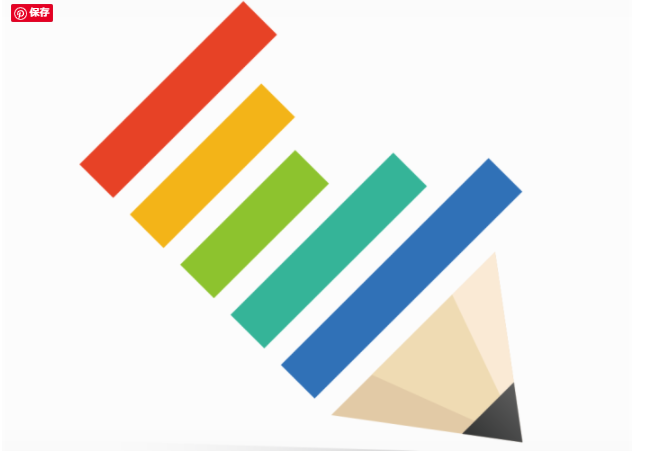
1. マイページ テストスコア履歴 + をクリック
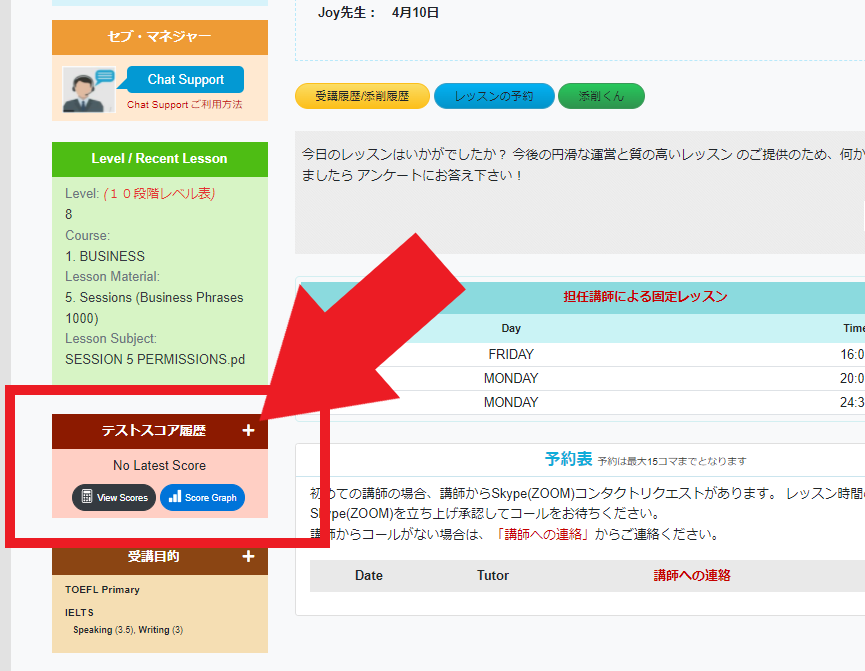
2. Select Examination Type プルダウンから「IELTS」を選択
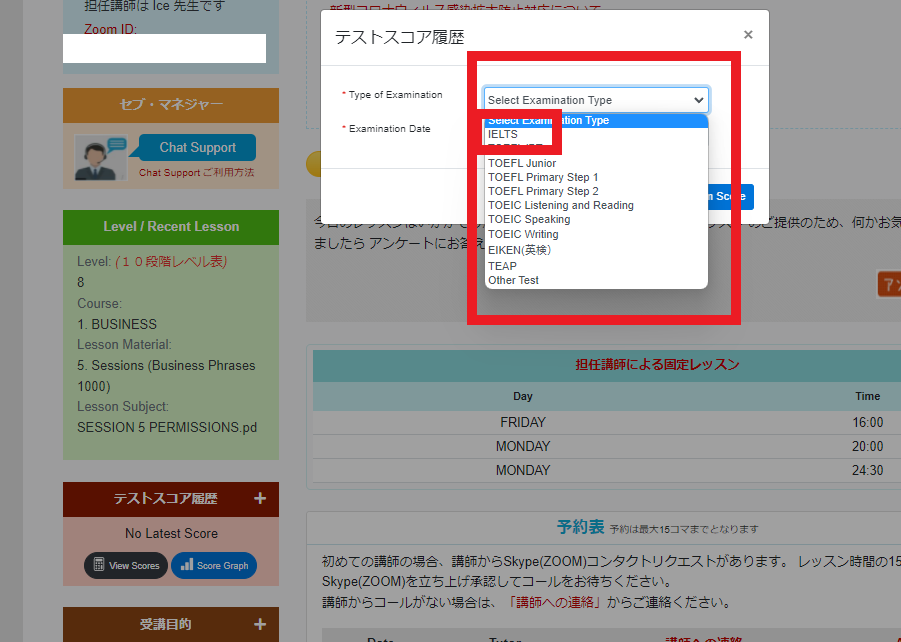
3. 受験日(Select Data)をカレンダーから入力。 各科目のスコアを入力して 保存
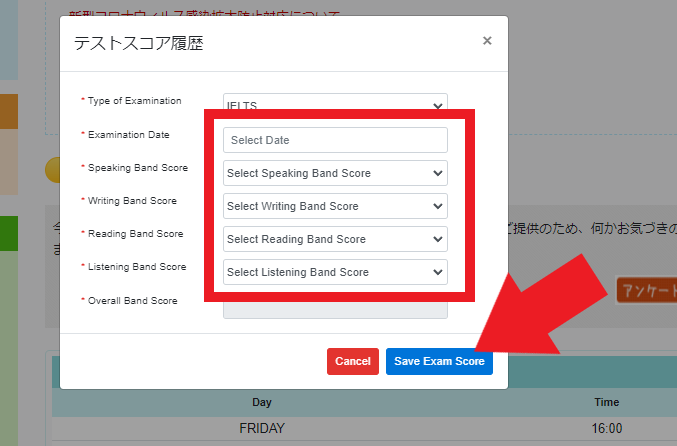
*上記1~3 を受験日毎にテストスコアを入力してください。
4. 「View Scores 」から 入力したテストスコアを確認
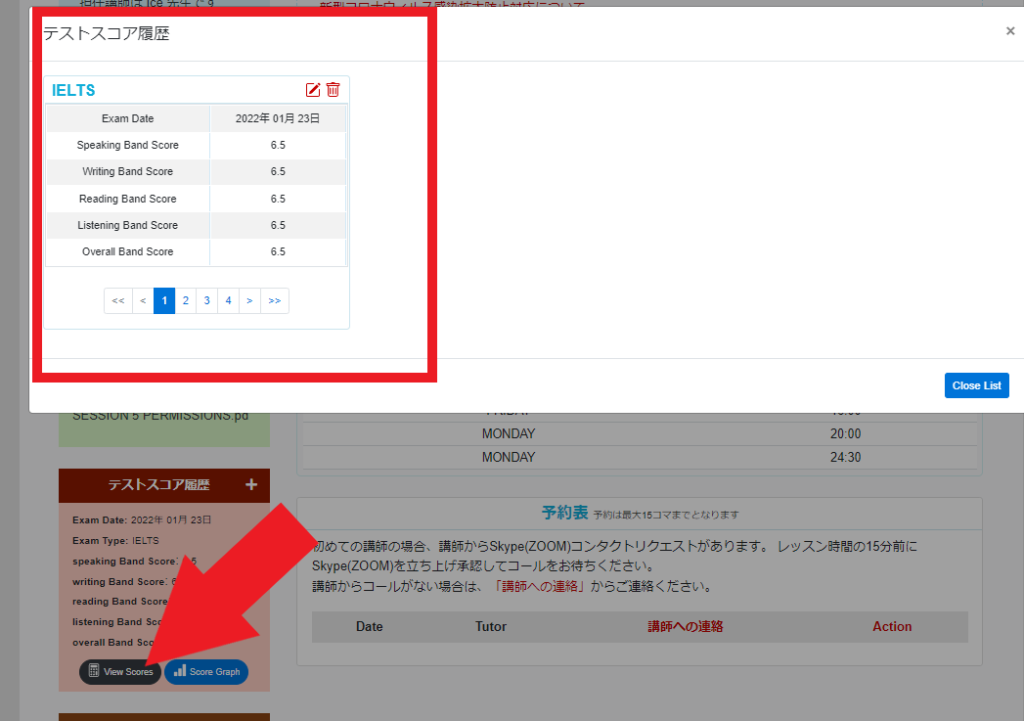
5. 「Score Graph」からスコア履歴グラフを確認(受験日、スコア)